Reklame
Klar til at lære af de bedste? Årets Microsoft Office-mestre deler deres tip og tricks.
Dagens studerende har brugt computere som en del af deres læring siden første dag. Som sådan har de haft rig tid til at lære alle slags Kontortips og -tricks 10 nemme Excel Timesavers du måske har glemtDisse ti tip er sikker på at minimere din tid med at udføre menial Excel-opgaver og øge dit regnearks produktivitet. Læs mere der hjælper dem med at få mest muligt ud af deres pc.
Microsoft er klar over dette faktum. Derfor er virksomheden vært for Microsoft Office Specialist U.S. National Championship, en mulighed for de mest talentfulde studerende til at vise deres ekspertise inden for Word, Excel og PowerPoint.
LifeHacker spurgte dette års mestre for deres bedste teknikker, og deres svar er sikker på at komme godt med. Sådan bruges Microsoft Office som en studerendes specialist.
Ord
Næsten alle bruger Word, men ikke enhver bruger kan betragte sig selv som en ekspert. Imidlertid vil disse to tricks hjælpe dig med at komme et skridt nærmere på at mestre programmet.
1. Valg af separate organer af tekst
Forrest Liu, der blev udnævnt til mester for Word 2013, tilbød dette nyttige tip om valg af tekst. Hvis du holder nede Ctrl mens du fremhæver tekst, kan du vælge to helt separate afsnit på samme tid.

På en lignende note, hvis du holder nede Ctrl og klik derefter på en hvilken som helst del af teksten, skal du kun vælge den sætning.
2. Hurtig adgang
Quick Access-bjælken i øverste venstre hjørne af Word-brugergrænsefladen er udstyret med genveje til Gem, fortryd og forny som standard - men det bliver virkelig kraftigt, når du tilpasser det til dig selv.
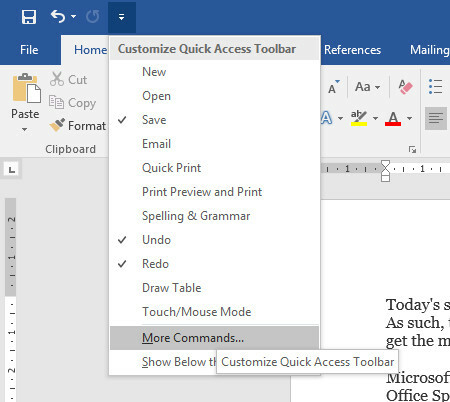
Brug rullemenuen, og vælg Flere kommandoer for at se en komplet liste over de måder, du kan tilpasse værktøjslinjen.

Hvis du virkelig føler dig eventyrlysten, kan du endda tilføje dine egne makroer 5 ressourcer til Excel-makroer til automatisering af dine regnearkSøger du efter Excel-makroer? Her er fem steder, der har det, du leder efter. Læs mere til værktøjslinjen.
Word 2016-mester Joshua Garrelts - som bidrog med dette tip - kan dog lide at vælge et par mere traditionelle muligheder. Hans Quick Access-bjælke har en stavekontrolgenvej og en knap, der deler det aktuelle dokument i en e-mail.

Excel
Både Excel 2013-mesteren Anirudh Narayanan og Excel 2016-mesteren John Dumoulin udlignede på samme tip for at få mest muligt ud af programmet. Det er ikke overraskende, at det er et af de mest kraftfulde stykker funktionalitet, der er låst inde i softwaren
3. Betinget formatering
Betinget formatering Formater automatisk data i Excel-regneark med betinget formateringI Excel's betingede formateringsfunktion kan du formatere individuelle celler i et Excel-regneark baseret på deres værdi. Vi viser dig, hvordan du bruger dette til forskellige hverdagsopgaver. Læs mere er en sikker brand-måde at gøre dine Excel-regneark mere visuelt interessante, og det er virkelig ret let at implementere.
Det første trin er at sikre dig, at du arbejder med data, der kommer til at drage fordel af teknikken. Jeg har udarbejdet et diagram over IMDb-brugervurderinger for individuelle episoder af The Simpsons, som du kan se nedenfor.
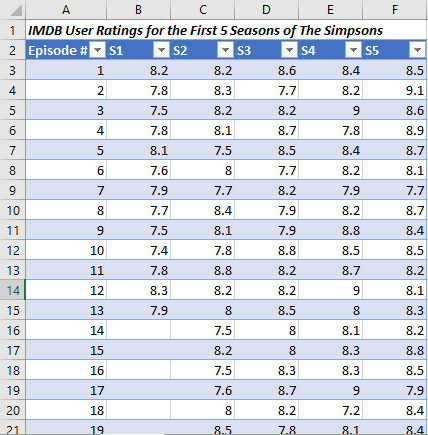
Der er en masse information, der er pakket ind i en lille mængde plads, men det er ikke særlig let at se, hvilke episoder der er meget bedømt, og hvilke der ikke får et overblik. Betinget formatering kan hjælpe med at afhjælpe det.
Det ville være let nok bare at fremhæve vores data og bruge en af de forudbyggede muligheder i Betinget formatering rullemenu i styles sektion båndets Hjem fane.
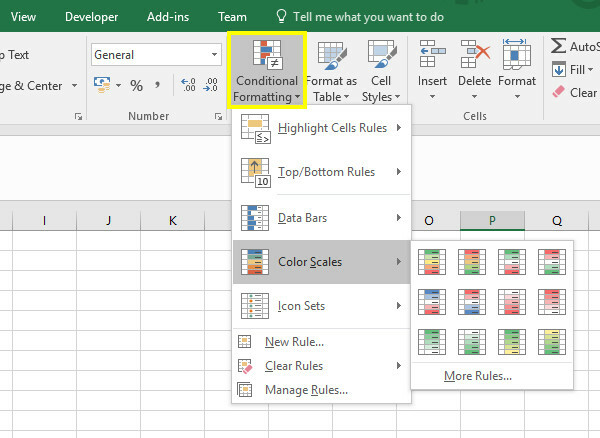
Dette er imidlertid ikke en Microsoft Office-mester. Narayanan anbefaler at skræddersy dit resultat ved hjælp af Ny regel mulighed, som du kan se ovenfor.

Denne skærm giver os mulighed for at finjustere vores formatering til at opfylde vores nøjagtige specifikationer. Jeg vil skifte til en tre-farveskala vha Formatstil Drop down menu. Jeg vil også ændre begge dele Type felter til Nummer, og indstil Værdi af hver manuelt. Dette skyldes, at jeg ikke ønsker, at en episode, der scorer i de lave 7'ere, bliver rød, da det stadig er en relativt høj score.
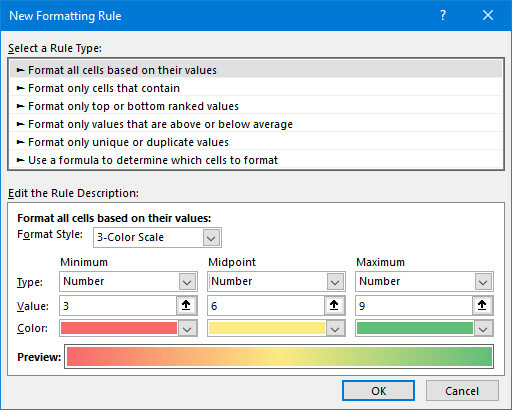
Når du er tilfreds med dine justeringer, skal du klikke på Okay.
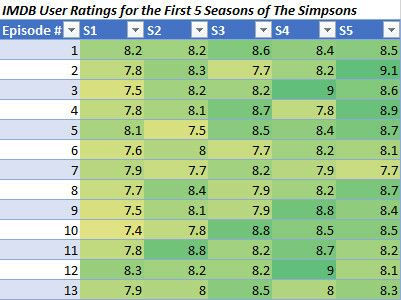
Du skulle ende med noget som billedet ovenfor. Nu er det let at få en generel idé om, hvad vores data videregiver, bare ved at se på formateringen.
PowerPoint
Når det kommer til Microsoft Office-pakken, undervurderes PowerPoint ofte. En nybegynder kan muligvis kun producere enkle diasshow, men i hænderne på en ekspert er det det virkelig ret magtfuld 9 PowerPoint-fejl, der skal undgås til perfekte præsentationerDet er let at skrue sammen din PowerPoint-præsentation. Lad os se på de fejl, du sandsynligvis laver, når du præsenterer dit slideshow, og hvordan du retter dem. Læs mere . Her er nogle hurtige tip til, hvordan du får mest muligt ud af softwaren.
4. Indlejring af skrifttyper
Ved brug af brugerdefinerede skrifttyper Sådan ændres tekststørrelser og skrifttyper i Windows 10Er standardstørrelsen på Windows 10 for lille til dig? Vi viser dig, hvordan du justerer din systemtekststørrelse til din smag sammen med, hvordan du ændrer standard Windows-skrifttypen. Læs mere i PowerPoint er en måde at tilføje visuel interesse, men hvis du overfører dokumentet til et andet system, før du præsenterer det, kan du opstå problemer. Heldigvis har PowerPoint 2016-mester Dheya Madhani løsningen.
Gå til Fil > Muligheder, og gå derefter til Gemme sektion af menuen.
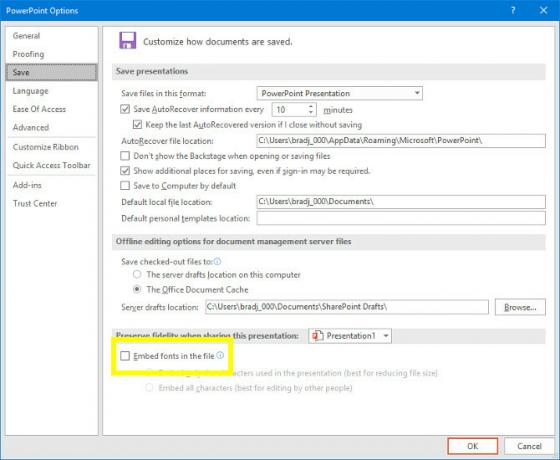
Marker afkrydsningsfeltet mærket Integrer skrifttyper i filen. Dette vil sikre dig, at skrifttyperne gemmes som en del af dokumentet, hvilket gør præsentationen virkelig bærbar.
5. Brug markeringsruden
Madhani har et andet tip, der forenkler processen med at lægge indhold i dine lysbilleder. Jeg har tilføjet flere billeder til min præsentation ved at gå til Indsæt > Illustrationer > Ikoner. Desværre tilføjede jeg dem alle på en gang, så de har koaguleret til et stort rod.
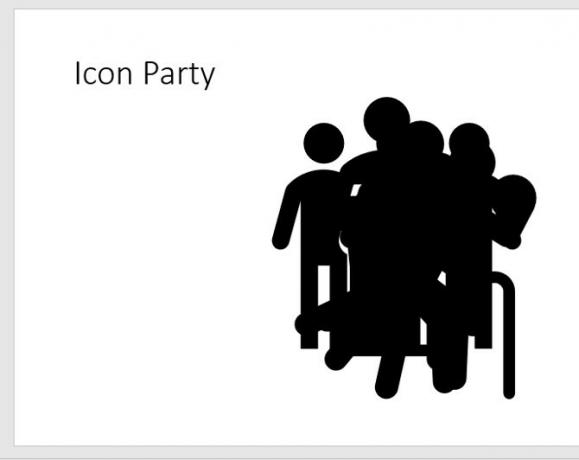
Jeg kunne klikke på tilfældige dele af kloden, indtil jeg griber fat i det individuelle ikon, som jeg ønsker. Alternativt kan jeg drage fordel af markeringsruden.
Dobbeltklik på et vilkårligt ikon for at åbne Format fane.
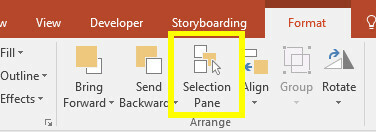
Klik Valgrude og det åbnes på højre side af skærmen.
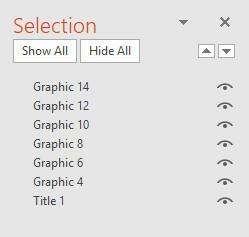
Du kan bruge denne menu til at vælge individuelle emner, som du derefter kan flytte rundt som normalt. Du kan endda bruge Flytte eller Ctrl at vælge flere elementer på én gang.
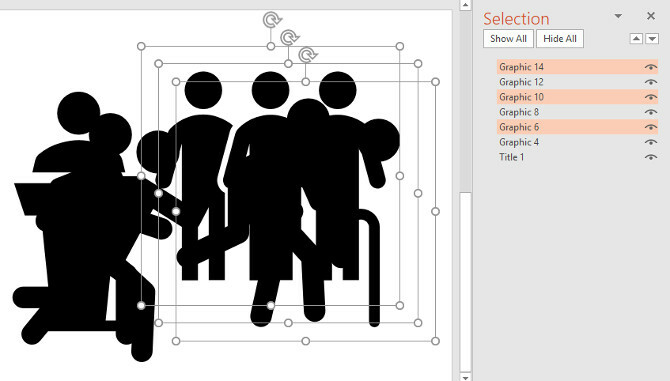
Jeg kan bruge markeringsruden til at få mit lysbillede til at se nøjagtigt ud, hvordan jeg vil have det til at være.
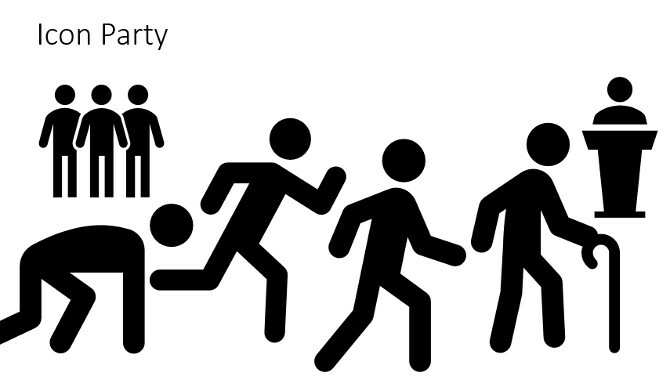
6. Skub fra konturen
Madhani har et sidste tip, og det er helt sikkert det nyttig for studerende. Forestil dig, at du lige har brugt en times tid på at skrive noter om et bestemt emne, så finder du ud af, at du bliver nødt til at præsentere dine fund for klassen. Ville det ikke være dejligt at fremstille en PowerPoint-præsentation fra det arbejde, du allerede har ved hånden?
Det lyder måske for godt til at være sandt, men det er muligt. For at komme i gang skal du først forberede dine noter i Word.
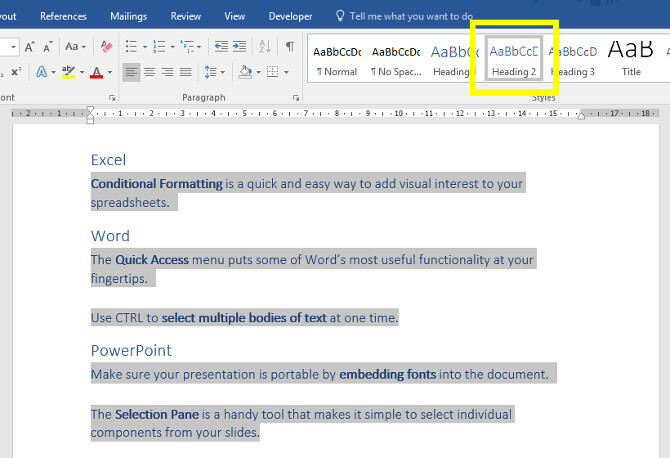
PowerPoint vil gøre sit bedste med, hvad du giver det, men generelt er det bedst at bruge overskriftstilarter for at give softwaren en hjælpende hånd. Som du kan se, brugte jeg metoden til at vælge flere sektioner af tekster, vi gik over tidligere, for at fremskynde processen.
Gå derefter til PowerPoint. Fra Hjem fanen, klik Ny dias og vælg derefter Slides from Outline.
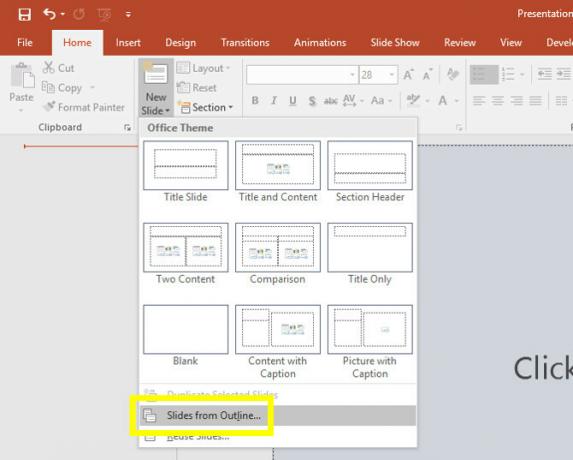
Naviger til dokumentet, der indeholder dine noter, og klik på Indsæt.
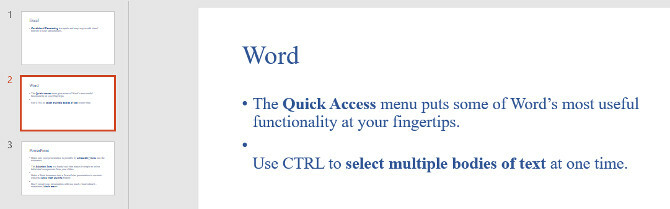
Du skal få nogle foruddefinerede dias baseret på dine noter. Nu skal du bare lave nogle visuelle justeringer og hej presto, din præsentation er færdig!
7. Vis, fortæl ikke
PowerPoint 2013-mester Dominic Allain havde et mere teoretisk tip til enhver, der begyndte på et PowerPoint-projekt. Han råder brugere til at prøve at illustrere deres pointer for deres publikum ved hjælp af visuals snarere end kun det skrevne ord.
Dette er et vigtigt aspekt af PowerPoint, som mange mennesker savner. PowerPoints største styrke er dens evne til at samle alle slags forskellige visuals. Lav et diagram 6 nye Excel-diagrammer, og hvordan man bruger demBrug for at få mere ud af dine Excel-diagrammer? Her er en one-stop guide til nogle af de nye diagrammer, der blev introduceret i den nyeste version af Excel. Læs mere (hvordan man opretter et cirkeldiagram Sådan opretter du et cirkeldiagram i Microsoft ExcelAlle kan oprette et simpelt cirkeldiagram. Men kan du formatere det til perfektion? Vi tager dig gennem processen, et trin ad gangen. Læs mere ). Tilføj et diagram. Integrer en YouTube-video. Du kan pakke dine dias med tekst, men det betyder ikke, at nogen vil læse det. Og hvis de gør det, lytter de ikke til dig. Spil i stedet for styrkerne i formatet.
Stop aldrig med at lære
De fleste brugere ville tænke på Office-pakken som temmelig grundlæggende software 10 lidt kendte Microsoft Office-funktioner, du burde kendeNogle gange gør den mindste ting forskellene størst. Vi afslører overset Microsoft Office-funktioner og viser dig, hvordan de kan forbedre din arbejdsgang. Læs mere , men det er meget dybt. Der er altid noget nyt at lære, så vær altid på udkig efter måder at forbedre dit spil på.
Office-mesterne i denne artikel blev ikke eksperter ved et uheld - de lærte hvert program indefra og ud 60 væsentlige Microsoft Office-tastaturgenveje til Word, Excel og PowerPointHundredvis af tastaturgenveje er tilgængelige på Office, men dette er de vigtigste, du skal vide, fordi de sparer dig meget tid. Læs mere . Hvil ikke på dine laurbær! Uanset om du opretter et Word-dokument, et Excel-regneark 9 tip til formatering af et Excel-diagram i Microsoft OfficeFørste indtryk betyder noget. Lad ikke et grimt Excel-diagram skræmme dit publikum. Her er alt hvad du har brug for at vide om at gøre dine diagrammer attraktive og engagere dig i Excel 2016. Læs mere , eller en PowerPoint-præsentation, spørg dig selv, om du kunne få mere ud af Office.
Har du et mesterskabsværdigt tip, du vil dele med andre læsere? Eller leder du efter hjælp til en af de teknikker, der er anført i denne artikel? Uanset hvad, hvorfor ikke deltage i samtalen i kommentarfeltet nedenfor?
Billedkreditter: Mike Orlov / Shutterstock
Engelsk forfatter er i øjeblikket baseret i USA. Find mig på Twitter via @radjonze.


